- Část 1. Jak obnovit iPhone do továrního nastavení prostřednictvím aplikace Nastavení
- Část 2. Jak obnovit iPhone do továrního nastavení pomocí FoneLab iPhone Cleaner
- Část 3. Jak obnovit iPhone do továrního nastavení přes iTunes/Finder
- Část 4. Často kladené otázky o tom, jak obnovit iPhone do továrního nastavení
- Vymažte nevyžádané soubory iPhone
- Vymažte mezipaměť iPadu
- Vymažte soubory cookie Safari pro iPhone
- Vymažte mezipaměť iPhone
- Vyčistěte paměť iPad
- Vymazat historii Safari pro iPhone
- Smazat kontakty iPhone
- Odstranit zálohu iCloud
- Odstraňte e-maily pro iPhone
- Odstranit iPhone WeChat
- Odstranit iPhone WhatsApp
- Odstraňte zprávy iPhone
- Smazat fotografie z iPhonu
- Smazat seznam skladeb pro iPhone
- Smazat přístupový kód pro iPhone
Jak správně obnovit tovární nastavení iPhone s 5 nejlepšími možnostmi
 Aktualizováno dne Boey Wong / 25. prosince 2023 09:20
Aktualizováno dne Boey Wong / 25. prosince 2023 09:20Může iPhone obnovit tovární nastavení? Moje máma mi darovala nový iPhone a řekla, že bych ten starý měl dát svému mladšímu bratrovi. Proto ho chci nejprve obnovit do továrního nastavení. Tímto způsobem budou ze zařízení odstraněny všechny mé stopy a on je může používat jako nové. Doufám, že mi někdo může vyjmenovat postupy, které musím udělat, abych iPhone správně obnovil.
Obnovení iPhone do továrního nastavení znamená vymazání veškerého jeho obsahu a nastavení, takže bude vypadat jako nový. Zařízení bude stejné jako při prvním zakoupení a již neuvidíte žádné stopy toho, jak jste jej dříve používali. Obnovení zařízení do továrního nastavení je tedy velmi efektivní, pokud plánujete iPhone prodat nebo darovat. Nebo i když ho chcete jen vyčistit.
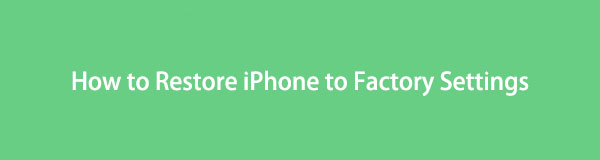
Toto však představuje riziko, protože problém může nastat kdykoli. Proto jsme připravili oficiální a profesionální techniky pro obnovení iPhone do továrního nastavení. Když se ponoříte do níže uvedených informací, budete znát správné kroky pro správné provádění strategií obnovy. Budete provedeni bezpečným procesem, takže buďte v klidu a spoléhejte se na pokyny.

Seznam příruček
- Část 1. Jak obnovit iPhone do továrního nastavení prostřednictvím aplikace Nastavení
- Část 2. Jak obnovit iPhone do továrního nastavení pomocí FoneLab iPhone Cleaner
- Část 3. Jak obnovit iPhone do továrního nastavení přes iTunes/Finder
- Část 4. Často kladené otázky o tom, jak obnovit iPhone do továrního nastavení
Část 1. Jak obnovit iPhone do továrního nastavení prostřednictvím aplikace Nastavení
Kdykoli upravíte operace na svém iPhone, téměř vždy se to provede v aplikaci Nastavení. Stejným způsobem je to při obnově iPhone do továrního nastavení. Procházením rozhraní Nastavení budete moci provést svůj cíl prostřednictvím možností resetování. Je to oficiální technika, pokud si přejete vymazat vše na iPhone, včetně mediálních souborů, aplikací, dalších typů dat a nastavení. Proces by tedy měl být přímočarý a rychlý, abyste si mohli užít vylepšený a nově obnovený iPhone dříve.
Chcete-li si osvojit, jak obnovit tovární nastavení v aplikaci Nastavení pro iPhone, postupujte podle níže uvedených pohodlných pokynů:
Krok 1Vyhledejte svůj Nastavení ikonu na domovské obrazovce iPhone a klepnutím na ni zobrazíte rozhraní aplikace. Poté otevřete obecně a procházejte možnostmi až do nejnižší oblasti pro Přeneste nebo resetujte iPhone možnost se zobrazí.
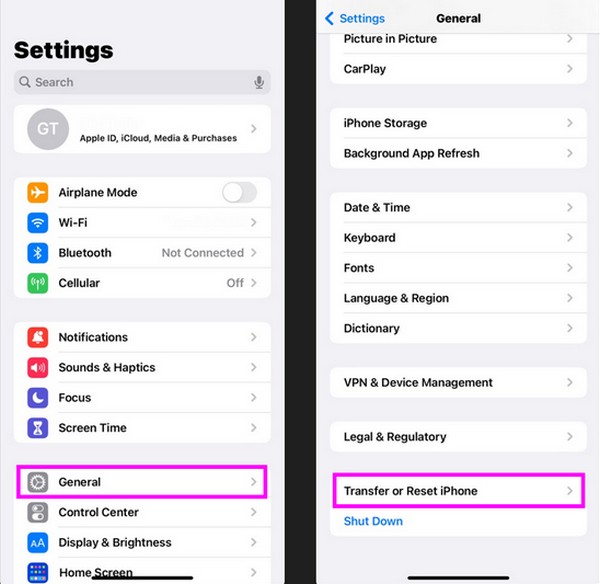
Krok 2Klepněte na něj, a když se zobrazí možnosti resetování, zaškrtněte Vymazat veškerý obsah a nastavení záložka. Poté klepněte na Pokračovat a podle toho pokračujte s dalšími možnostmi. Po dokončení procesu resetování se váš iPhone restartuje a obnoví se do továrního nastavení.
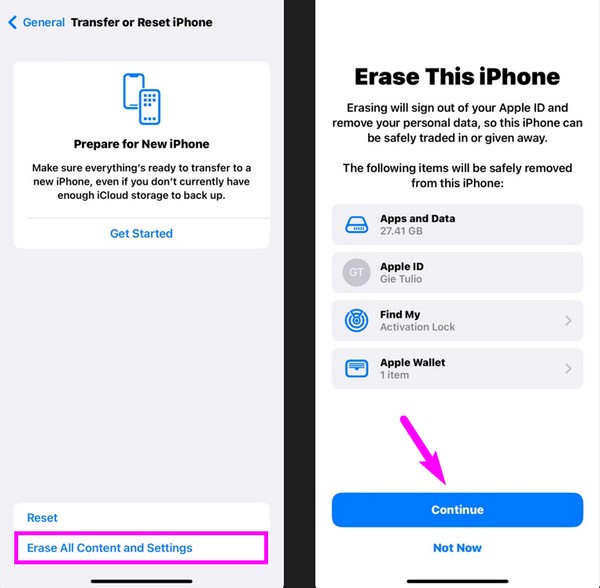
Část 2. Jak obnovit iPhone do továrního nastavení pomocí FoneLab iPhone Cleaner
Dalším způsobem, jak obnovit váš iPhone do továrního nastavení, je profesionální čisticí nástroj, jako je FoneLab iPhone Cleaner. Tento program snadno vyčistí vaše zařízení vymazáním nežádoucích souborů, nevyžádané pošty a aplikací. Stejným způsobem také odstraní veškerý obsah a nastavení vašeho zařízení pokud si přejete obnovit iPhone do továrního nastavení. Mezitím můžete zaručit, že tento program je nejbezpečnější, jaký kdy objevíte, protože nabízí nejvyšší zabezpečení mezi čisticími programy, které jsme testovali. Podporuje také mnoho zařízení kromě iPhone.
FoneEraser pro iOS je nejlepší čistič dat pro iOS, který dokáže snadno a trvale vymazat veškerý obsah a nastavení na iPhone, iPad nebo iPod.
- Vyčistěte nepotřebná data z iPhone, iPadu nebo iPodu touch.
- Rychle vymažte data jednorázovým přepsáním, což vám ušetří čas na spoustu datových souborů.
FoneLab iPhone Cleaner je navíc důvěryhodný, pokud jde o mazání dat. Pokud máte v úmyslu smazat jen pár dat, ale nechcete vymazat vše, budou pro vás užitečné jeho další funkce. Nabízí například funkci Uvolnit místo, která vám to umožní vymazat nevyžádané soubory, odinstalovat aplikace, odstraňte velké soubory a vyčistěte fotografie z iPhone. Potom důvěřujte programu, že je trvale odstraní a zabrání ostatním v zobrazení vašich vymazaných dat.
Níže naleznete bezpečné pokyny jako příklad toho, jak obnovit iPhone do továrního nastavení FoneLab iPhone Cleaner:
Krok 1Najděte ve svém prohlížeči oficiální web FoneLab iPhone Cleaner, kde najdete kartu Stažení zdarma, která se objeví na jeho stránce. Po nalezení na něj klikněte a soubory se automaticky uloží do složky Stažené soubory ve vašem počítači. Odtud k němu přistupujte, abyste mohli instalaci rychle spravovat, a to za pouhých několik sekund. Až budete připraveni, spusťte čistič, aby se spustil na ploše.
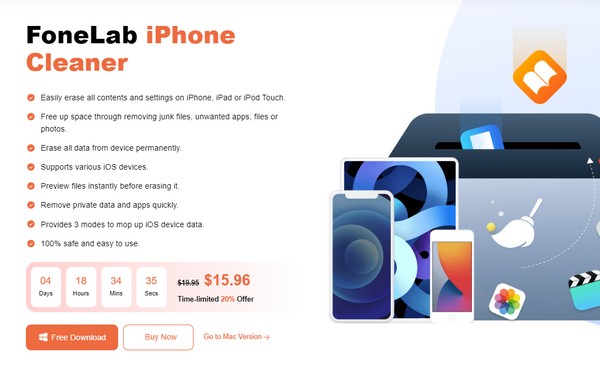
Krok 2Počáteční rozhraní čističe bude vyžadovat kabel USB pro připojení iPhone k počítači. Tímto způsobem může program potvrdit vaše zařízení a přečíst jeho obsah. Poté pokračujte na Vymažte všechna data možnost v levém podokně rozhraní pro zobrazení části možností odstranění zařízení. Dále v horní části obrazovky vyberte preferovanou úroveň zabezpečení.
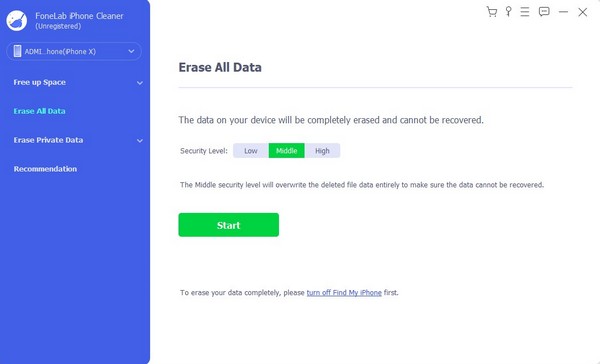
Krok 3Popis každé úrovně se zobrazí níže, takže čtěte pozorně. Jakmile budete připraveni, zaškrtněte Home kartu a zajistit Najít My funkce je na vašem iPhone deaktivována. Nakonec vstupte 0000 do textového pole na následujícím rozhraní a klikněte na Vymazat kartu pro obnovení továrního nastavení iPhone.
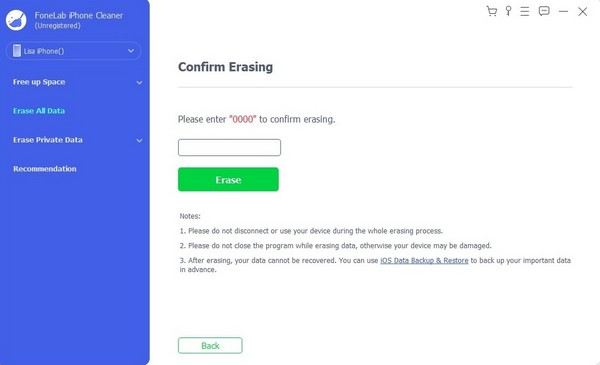
FoneEraser pro iOS je nejlepší čistič dat pro iOS, který dokáže snadno a trvale vymazat veškerý obsah a nastavení na iPhone, iPad nebo iPod.
- Vyčistěte nepotřebná data z iPhone, iPadu nebo iPodu touch.
- Rychle vymažte data jednorázovým přepsáním, což vám ušetří čas na spoustu datových souborů.
Část 3. Jak obnovit iPhone do továrního nastavení přes iTunes/Finder
Procházení iTunes nebo Finder na vašem počítači může také pomoci obnovit váš iPhone do továrního nastavení. Program iTunes bude k dispozici, pokud váš počítač používá Windows nebo starší verzi macOS. Mezitím použijte Finder, pokud běží na novějším macOS. Stejně jako předchozí metody není obnovení vašeho iPhone prostřednictvím některého z těchto programů složité a proces můžete dokončit během krátké doby. Kabel USB je vyžadován pouze pro připojení zařízení.
Napodobte bezbolestný proces níže, abyste zjistili, jak obnovit iPhone do továrního nastavení pomocí iTunes nebo Finder:
Krok 1Otevřete podporovaný nebo dostupný program počítače (iTunes nebo Finder) a poté k němu připojte svůj iPhone pomocí bleskového kabelu. Když program detekuje iPhone, na rozhraní se zobrazí název vašeho zařízení, takže kliknutím na něj zobrazíte jeho možnosti a obsah.
Krok 2V části Obecné jsou informace o vašem softwaru a Vyhledejte možnost Aktualizovat a obnovit iPhone karty jsou níže. Vyber obnovení iPhone a pak klikněte na tlačítko Obnovit ve vyskakovacím dialogu potvrďte obnovení vašeho zařízení do továrního nastavení.
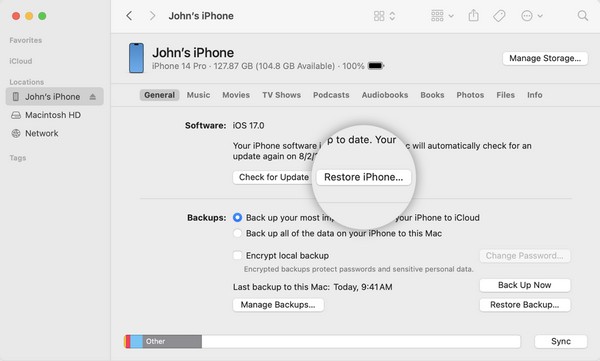
Pokud jste si všimli, tato metoda a metoda Část 1 nabízejí pouze základní techniky obnovy. Pokud tedy dáváte přednost pokročilé strategii s dalšími funkcemi a výhodami, důrazně se doporučuje postup Část 2, protože poskytuje více čisticích funkcí pro váš iPhone.
FoneEraser pro iOS je nejlepší čistič dat pro iOS, který dokáže snadno a trvale vymazat veškerý obsah a nastavení na iPhone, iPad nebo iPod.
- Vyčistěte nepotřebná data z iPhone, iPadu nebo iPodu touch.
- Rychle vymažte data jednorázovým přepsáním, což vám ušetří čas na spoustu datových souborů.
Část 4. Často kladené otázky o tom, jak obnovit iPhone do továrního nastavení
1. Vymaže obnovení do továrního nastavení vše?
Ano. Obnovení vašeho iPhone do továrního nastavení vrátí zařízení do továrního nastavení, včetně absence obsahu vašeho iPhone a jeho resetování na výchozí nastavení. Všechna přizpůsobení nebo změny, které jste provedli, tak zmizí a zařízení bude jako nové, protože bylo obnoveno na výchozí tovární nastavení.
2. Jak mohu obnovit tovární nastavení uzamčeného iPhone?
K funkci Najít mě můžete přistupovat pomocí svého Apple ID na oficiální stránce iCloud. Odtud si prohlédněte zařízení propojená s vaším účtem, abyste viděli uzamčený iPhone, který chcete resetovat. Jakmile najdete, vyberte Smazat iPhone možnost obnovení továrního nastavení uzamčeného iPhone.
Obnovení iPhonu do továrního nastavení způsobí ztrátu veškerého obsahu zařízení, jak je uvedeno výše. Proto to pečlivě zvažte, než budete pokračovat v procesu, nebo použijte podobný program FoneLab iPhone Cleaner místo toho, pokud je vaším cílem čištění.
FoneEraser pro iOS je nejlepší čistič dat pro iOS, který dokáže snadno a trvale vymazat veškerý obsah a nastavení na iPhone, iPad nebo iPod.
- Vyčistěte nepotřebná data z iPhone, iPadu nebo iPodu touch.
- Rychle vymažte data jednorázovým přepsáním, což vám ušetří čas na spoustu datových souborů.
